イベント資料を管理する
- ブラウザ
- iPad
イベント資料をイベントに関連付けることができます。イベント資料の例には以下が含まれますが、これらに限定されるものではありません:
- 講演者のプレゼンテーションデッキ
- イベントアジェンダのテンプレート
- 招待状のテンプレート
- パンフレットとチラシ
お客様は、イベントタイプ、国、イベント製品およびイベントトピックごとにイベントに自動的に使用できるように資料を設定することができます。例えば、ユーザが「Cholecap の有効性」のトピックで米国における講演者プログラムを作成する場合、コア資料一式をイベントに自動的に関連付けて、イベントで使用される標準資料セットをユーザに提供することができます。
資料は、以下のレコードタイプを使用して EM_Catalog_vod オブジェクトに保存されます:
- Presentation_vod
- Print_Invitation_Template_vod
- Print_Sign_In_Template_vod
- Speaker_Presentation_vod
- カスタムレコードタイプ
特定のイベントに関連付けられた資料は EM_Event_Material_vod オブジェクトに保存されます。このオブジェクトのレコードタイプは、EM カタログで使用されているものと同じレコードタイプ名に直接対応する必要があります。
イベント資料は、通常使用される前に承認され、さらに同じタイプのイベントや同様のトピックのイベントに再利用されます。Veeva を使うと、ユーザはイベントの関連資料を素早く見つけられ、組織はイベントにどの資料が使用されたかを示すことができます。また、管理者は、イベントを監査して、資料が使用された頻度を確認したり、期限切れの資料をレビューしたりすることができます。
設定
この機能を設定するには:
管理者に以下の権限を付与します:
オブジェクト OLS レコードタイプ フィールド FLS EM_Catalog_vod CRUD - Presentation_vod
- Print_Invitation_Template_vod
- Print_Sign_In_Template_vod
- Speaker_Presentation_vod
- Description_vod
- Name_vod
- Status_vod
編集 EM_Topic_Material_vod
CRUD
- Topic_Material_vod
- Product_Material_vod
- Material_vod
- Material_Type_vod
- Topic_vod
- Product_vod
編集
EM_Event_Material_vod CRUD - Presentation_vod
- Print_Invitation_Template_vod
- Print_Sign_In_Template_vod
- Speaker_Presentation_vod
Event_vod
Material_vod
Material_Type_vod
編集 EM_Event_Rule_vod
CRUD
Material_vod
- Country_Override_vod
- Event_Configuration_vod
- Material_vod
- Material_Type_vod
編集
エンドユーザに以下の権限を付与します:
オブジェクト OLS レコードタイプ フィールド FLS EM_Catalog_vod R - Presentation_vod
- Print_Invitation_Template_vod
- Print_Sign_In_Template_vod
- Speaker_Presentation_vod
- Description_vod
- Name_vod
- Status_vod
参照 EM_Topic_Material_vod
R
- Topic_Material_vod
- Product_Material_vod
- Material_vod
- Material_Type_vod
- Topic_vod
- Product_vod
参照
EM_Event_Material_vod CRU - Presentation_vod
- Print_Invitation_Template_vod
- Print_Sign_In_Template_vod
- Speaker_Presentation_vod
Event_vod
Material_vod
Material_Type_vod
読取り EM_Event_Rule_vod
R
Material_vod
- Country_Override_vod
- Event_Configuration_vod
- Material_vod
- Material_Type_vod
読取り
以下の EM_Event_Material_vod ボタンを以下の Visualforce ページで上書きします。
- 編集 – Set to EM_Event_Material_Edit_vod
- 新規 – Set to EM_Event_Material_Edit_vod
- 表示 – Set to EM_Event_Material_View_vod
すべてのユーザに以下の Apex クラスへのアクセス権限を付与します。
- VeevaApproveDocMaterial
- VeevaCatalogMaterial
- VeevaMaterial
管理者
管理者は、使用される資料、資料を使用する人物、資料を使用することができるイベントを決定します。資料を管理するには:
- 新規 EM カタログレコードを作成して資料のメタデータを保存します。
- 作成した EM カタログレコードに、.docx テンプレートをアップロードします。
- 新規イベントルールを作成して、資料を使用できるイベントタイプと国を定義します。
- 新規トピック資料レコードを作成して、どのトピックが資料を使用するかを定義します。
- 対応する資料を使用できるようにユーザに適切な権限があるか確認します。
ユーザ
イベントチームのユーザは以下の手順を実行することができます:
- 承認済みリストから資料をイベントに追加する
- 自動でまたは他のチームメンバーによりイベントに追加された資料を参照する
- どの資料が使用されたかを示してイベントを終了し、正確な履歴を保持する
- 招待状に使用するテンプレートを選択し、PDF を生成して招待状を印刷する
テンプレート
EM カタログは 2 種類の資料を保存します:
- 実際の招待状テンプレートの .docx 添付ファイルが付いた招待状
- 講演者のプレゼンテーションまたはアジェンダといったその他の資料タイプのメタデータ
イベントにテンプレートを追加する方法には 3 通りあります:
- イベントルール – 印刷テンプレートを特定のイベントタイプと国の組み合わせに関連付けます
- トピック資料 – 印刷テンプレートを特定のイベントトピックまたは製品に関連付けます
手動 – 新規イベント資料レコードを手動で作成し、EM カタログの既存の招待状テンプレートを個別のイベントに関連付けます。このオプションを有効にするには、イベントページレイアウトのイベント資料関連リストに [新規] ボタンを配置します。
EM カタログの資料を参照するイベント資料は、同じ API 名を持つすべてのフィールドを EM カタログレコードから自動的にコピーします。コピーされたこれらのフィールド値は、イベント資料レコードでは編集できません。
- 手動でイベント資料を作成する場合、イベント資料から EM カタログに対するルックアップの値 (Material_vod) がフィルタリングされ、同じレコードタイプ名を持つ EM カタログ入力のみが表示されます。例えば、イベント資料の作成時にプレゼンテーションレコードタイプを選択すると、EM カタログからタイプがプレゼンテーションのレコードのみを使用して資料ルックアップに入力できます。
テンプレートは、承認済み、期限切れ、ステージング済み (デフォルト) のステータスを持つことができます。イベントルールまたはトピック資料からイベントへ追加するテンプレートを選択する際には、ステータスが Approved_vod の EM_Catalog_vod レコードのみが利用可能として表示されます。特定のイベントに手動でテンプレートを割り当てる際には、ステータスが Approved_vod または Staged_vod の EM_Catalog_vod レコードが利用可能として表示されます。
招待状
ユーザは、事前定義されたテンプレートに基づいて印刷可能な招待状を生成し、イベントに先立って被験者に直接提供することができるようになりました。
管理者は、ユーザがイベント招待状の印刷時に選択することができるテンプレートを作成・定義することができます。招待状はイベントタイプ、国およびイベントトピックごとに異なるため、管理者は、使用できる条件を制御するためにテンプレートを設定レコードに関連付ける必要があります。その後ユーザは使用するテンプレートを選択して招待状を印刷することができます。
レコード
- EM_Catalog_vod オブジェクト – イベント管理に関連するドキュメントを保存するために使用します
- Print_Invitation_Template_vod レコードタイプ – テンプレートのメタデータと招待状テンプレートの .docx 添付ファイルを保存します
- EM_Cataog_vod オブジェクトの Status_vod – 資料のステータスを示します
- Event_Rule_vod オブジェクト
- Material_vod レコードタイプ – イベント設定に関連付けられるテンプレートを定義します
- EM_Event_Rule_vod の Material_vod フィールド – イベント設定に使用されるテンプレートを定義します
- EM_Topic_Material_vod object
- Topic_Material_vod – イベントトピック別にイベントに関連付けられるテンプレートを定義します
- Product_Material_vod – イベント製品別にイベントに関連付けられるテンプレートを定義します
- EM_Event_vod オブジェクト、イベントディテールページレイアウトの Generate_Invitations_vod ボタン – ユーザが使用できるテンプレートの一覧を表示します。選択されるとテンプレートがイベントのデータとマージします。ユーザが招待状を印刷できるように、PDF 添付書類がイベントに追加されます。
テンプレート
テンプレートはマーケティングまたは管理者ユーザにより作成されます。テンプレートには、さまざまなオブジェクトのフィールドから情報を引き込み、最終招待にマージされるトークンが含まれます。
以下のトークンがサポートされています。
- イベントフィールド – EM_Event_vod オブジェクトから
- トークン形式: {{EM_Event_vod__c.Field APIName}}
- 被験者フィールド – EM_Attendee_vod オブジェクトから
トークン形式: {{EM_Attendee_vod__c.FieldAPIName}} – 被験者フィールドが参照されている場合、各被験者ごとに案内が 1 件生成されます。例えば、1 ページのテンプレートが被験者名を参照し、イベントに 10 人の被験者がある場合、生成される PDF には各被験者に 1 ページずつ計 10 ページが含まれます。
被験者トークンが含まれていない場合、印刷案内状は 1 部のみ生成されます。
- イベント関連データ – イベント講演者およびイベントセッションオブジェクトからのみ
- トークン形式: {{EM_Event_Session_vod__c.FieldAPIName}} – トークンは表またはテキスト文字列に配置されます。データは、関連する表の各レコードに対する最終出力で繰り返されます。例えば、トークンがイベント講演者名を参照し、イベント講演者が 2 人いる場合は、イベント講演者 2 人共が最終出力に表示されます。
- ユーザデータ
- {{User.FieldAPIName}} – 招待状を生成するユーザの名前、写真、電話、メール
- サポートされるオブジェクトの上記リストの関係フィールドのレベル階層は 1 階層までです
- {{ObjectAPIName.RelationshipName.FieldAPIName}} – 例、{{EM_Event_vod__c.Vendor_vod__r.Phone_vod__c}} はサポートされますが、{{EM_Event_vod__c.Vendor_vod__r.Account_vod__r.Phone_vod__c}} はサポートされません
トークンの表示日時のフォーマット指定については、日付と時刻を表示するためのトークンのフォーマット をご覧ください。
.docx テンプレートの本文には CRM トークンのみを含めます。ドキュメントのヘッダー、フッター、テキストボックスのトークンはサポートされません。
.docx テンプレート入力の例:
セッション名 | ロケーション | 時間 |
|---|---|---|
{{EM_Event_Session_vod__c.Name}} | {{EM_Event_Session_vod__c.Location_vod__c}} | {{EM_Event_Session_vod__c.Start_Time_vod__c}} - {{EM_Event_Session_vod__c.End_Time_vod__c}} |
.pdf 出力ファイルの例:
セッション名 | ロケーション | 時間 |
|---|---|---|
キーノート | 大宴会場 A | 9:00 – 10:00 |
分科会セッション: Cholecap の有効性 | 大宴会場 C | 10:00 – 10:30 |
Veeva マージエンジンは、元の .docx テンプレートのすべてのフォーマットを出力ファイルにコピーします。
要件
イベント資料テンプレートの作成時には、以下の条件を満たす必要があります。
- ファイル拡張子が .docx であること
- ファイルが 1MB 未満であること
- ファイルに少なくとも 1 つの CRM トークンが含まれること
- カスタムフォントを使用する場合は、.docx ファイル内に埋め込む必要があります
- 画像、トークン、テキスト、表が重ならないようにします
- 表を使用してテキストを整理します.繰り返しデータを含むテーブル内の行と列をマージしないでください
- テーブル行ヘッダーを繰り返すには、テーブルのプロパティのヘッダー行の繰り返し設定を選択します
- Word の「スペース + Enter」コマンドを使用して、複数行にわたるデータの分類を維持します
- ドキュメントのヘッダーとフッターを使用して画像を挿入します
- 画像を圧縮してテンプレートのファイルサイズを抑えます
使用方法
招待状を印刷するには:
- タイプが Print_Invitation_Template_vod の新規 EM 資料レコードを作成します。
- ファイルタイプが .docx のトークン付きのテンプレートを新規レコードにアップロードします。
新規イベントルールまたはトピック資料を作成し、印刷テンプレートを自動的にイベントタイプまたはトピックに関連付けます。
- これらのルールは、これらの条件に一致する新たに作成されたイベントに、招待状テンプレートを自動的に関連付けます。
- または、イベントディテールページのイベント資料関連リストの [新規] ボタンを選択して、招待状テンプレートを手動でイベントに関連付けることもできます。
イベントを表示させるには、イベントチームメンバーによって使用される Event_Layout_vod レコードの Visible_Buttons_vod フィールドに Generate_Invitations_vod ボタンを配置します。
- ユーザがこのボタンを選択すると、使用可能な招待状テンプレートの一覧が、プレビュー画像とともに表示されます。
その後ユーザは、テンプレートを選択し、テンプレートとマージデータは Veeva のドキュメント生成エンジンに送信され、データマージされます。.pdf 出力結果は、ユーザが開いて印刷できるイベントの添付ファイルとして保存されます。
データマージは非同期プロセスのため、テンプレートのサイズ、マージされるデータ量、既存のキューに応じて数分かかる場合があります。ドキュメントの挿入は、有効なユーザセッションに依存します。添付途中にログアウトすると、添付ファイルは次にイベントにアクセスしたユーザに追加されます。イベントに 7 日間アクセスがなかった場合、招待状を再度作成する必要があります。
イベント資料の可用性の向上
イベントを作成する際に、イベントの正確性を改善しコンプライアンスを向上させるため、ユーザがイベント資料を選択する際に最新のコンテンツを利用できるようにします。これには、デフォルトでは利用可能と表示されない新規作成された、または最近更新されたレコードが含まれます。
例えば、Sarah Jones がイベントを企画し、被験者に Approved Email の案内メールを送信するとします。Sarah がイベントを選択するために Approved Email テンプレートのリストを表示する際に、テンプレートのリストは組織のリストと自動的に比較されます。そのリストが Sarah に対して表示されるまでに、Sarah のデバイスでは、不足している資料や期限切れの資料が更新されます。
この機能は設定を必要としません。
特記事項
- この機能では以下のコンテンツタイプがサポートされます:
- Approved Email テンプレート
- 招待状のテンプレート
- 印刷用サインインテンプレート
- 講演者契約テンプレート
- この機能では以下のコンテンツタイプはサポートされません:
- Vault がリンク付けされた資料
- カスタムレコードタイプ
- 最新のコンテンツが使用できるように、新しい EM_Event_Material_vod レコードが作成されます。
イベント資料の選択
サポートされているコンテンツタイプのリストを表示すると、ユーザが利用可能なリストが組織の同じリストと比較されます。リストがユーザに表示される前に、不足している資料が作成され、期限切れの資料は更新されます。
既存のコンテンツが変更されない場合、イベント資料レコードは既存のイベントに対して更新されません。次のうち 1 つが True の場合、既存の EM_Event_Material_vod レコードは更新されます:
- 新規コンテンツが利用可能である
- 次のフィールドの内 1 つが更新されます:
- Topic_vod
- Country_vod
- EM_Event_Configuration_vod
最終変更のタイムスタンプは、イベント資料が更新された時間を示します。
招待状の印刷およびサインイン用のトークンのオプションタグ
ブラウザ
招待の印刷やサインインなど、テンプレートに不要なフィールドの場合、オプションタグをトークンに挿入することで、システムがその情報を入力したり、そのフィールドに値がない場合はフィールドを空白にしたりすることができます。
例えば、住所 2 に値「Suite 210」があり、トークンにオプションの「O」が含まれる場合、トークンは {{EM_Event_vod__c.Location_Address_Line_2_vod__c<O>}} で、その値が出力に表示されます。イベントに Location_Address_Line_2_vod 値がない場合、トークンがオプションとして示されるため、トークンは空白値に置き換えられます。
Vault からのイベント資料の表示
- iPad
ブラウザ
Events Management では CRM のイベント資料レコードからの Vault ドキュメントの直接表示がサポートされます。このインテグレーションによって、イベントの最新の承認済み資料のみが表示されるようになり、イベントコンテンツの制御性が向上します。
最新の承認済み固定状態版の Vault ドキュメントのみが表示されます。
例えば、Sarah Jones の会社が Vault に広告板アジェンダのテンプレートを保存しているとします。Vault 内のテンプレートは、CRM 内の EM カタログレコードにリンクされています。Sarah が Vault にログインしなくても、Vault 内の最新のテンプレートが CRM のイベント資料レコードから直接表示されます。
設定
Vault でイベント資料を設定するには:
- Approved Email インテグレーションユーザが CRM で適切に設定されていることを確認します。
- 適切なイベント資料が Vault で固定状態になっていることを確認します。
- インテグレーションユーザが Vault 内の適切なイベント資料を表示できることを確認します。
- EM_Catalog_vod オブジェクトの Vault_Link_vod フィールドに対して、エンドユーザには FLS 参照権限を、管理者には FLS 編集権限を付与します。
- イベント資料レコードタイプに関連付けられている EM_Event_Layout_vod レコードの表示ボタンのリストに View_vod ボタンを追加します。
使用方法
Vault ドキュメントを CRM の EM_Catalog_vod レコードにリンクするには、対応する CRM の EM カタログの Vault_Link_vod フィールドに Vault ドキュメントの完全 URL を貼り付けます。
リンクされている EM カタログレコードを使用して作成されたイベント資料レコードのビューボタンが表示されます。
すべてのプラットフォームで、ビューボタンはイベント資料レコードのディテール画面に表示されます。
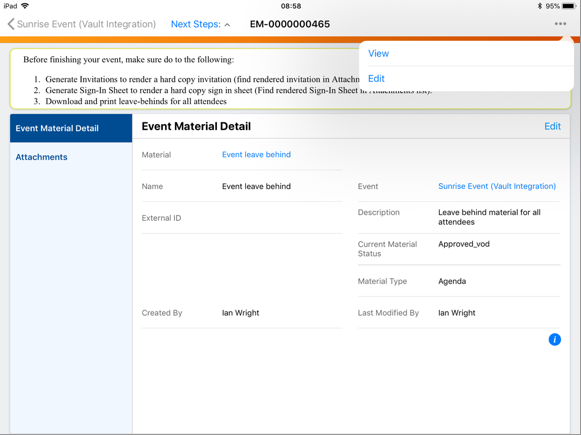
ブラウザプラットフォームでは、[表示] ボタンはイベントディテールページのイベント資料レコードの横にも表示されます
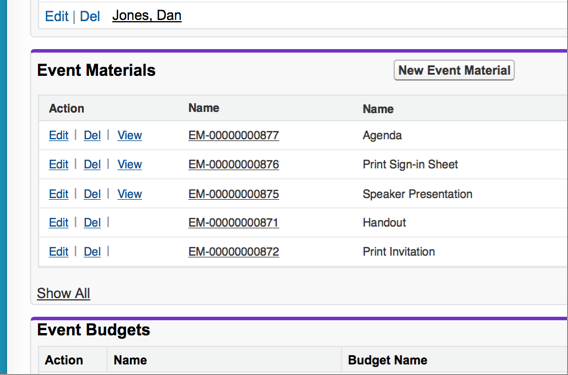
ビューボタンを選択すると、外部 Vault ビューアを使用して各プラットフォームのネイティブブラウザの Vault ドキュメントが表示されます。
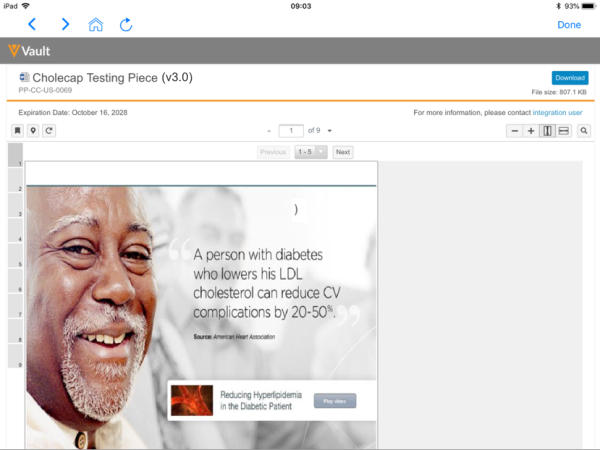
この機能により表示されたドキュメントビューは、Vault のドキュメントビューライセンス制限のターゲットとしてカウントされません。



